|
|
Цветокоррекция
Вы можете воспользоваться как автоматической коррекцией цвета для улучшения яркости и контрастности изображения, так и вручную настроить все цветовые параметры.
Изменить цвет клипа
1. На монтажном столе, выберите клип, цвета которого необходимо улучшить.
2. На панели инструментов нажмите кнопку цветокоррекции.
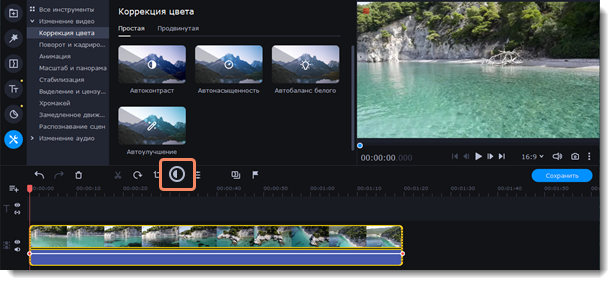
3. С помощью шаблонов Простой коррекции, вы можете исправить контраст, насыщенность и баланс белого. Шаблон Автоулучшение автоматически настроит оптимальные значения яркости и контрастности. Чтобы применить шаблон коррекции, перетащите его на выбранный клип.
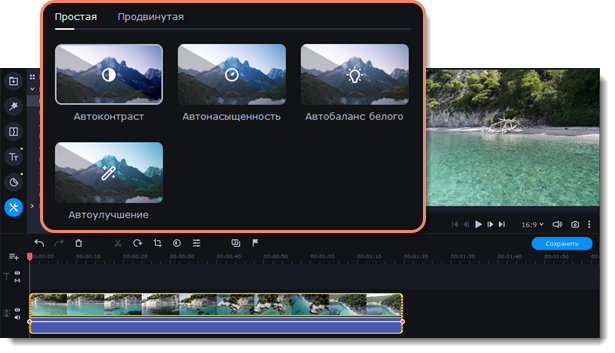
4. На вкладке Продвинутой настройки доступны стандартные настройки баланса белого, освещения, контрастности и цвета изображения. Перемещайте ползунки и настраивайте цвета изображения до необходимых.
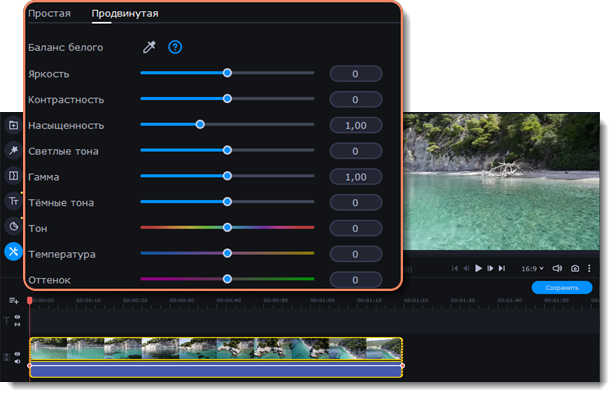
Сохраните свои настройки
Если вы воспользовались ручной коррекцией цвета и хотите сохранить заданные настройки для других изображений, нажмите кнопку Сохранить настройки, назовите свой шаблон, чтобы его было легко найти. После сохранения ваш шаблон будет доступен на вкладке Автоматическая коррекция.
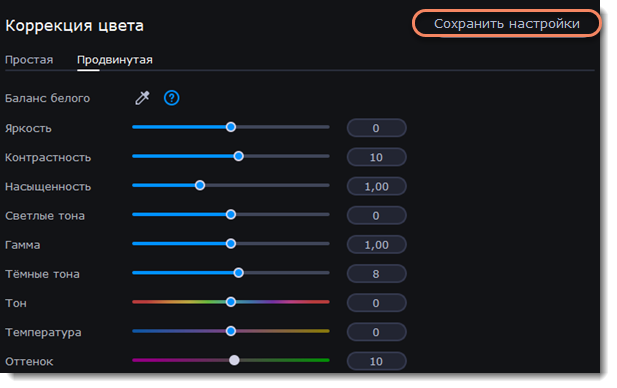
На клипах, к которым применен эффект автокоррекции или любой из остальных трех видов коррекции, появится значок звездочки: 



